Не заряжается аккумулятор ноутбука — ОС, IT, Web и новинки софта
- Оборудование
- help2site
Ноутбук – потрясающее устройство, сочетающий в себе вычислительную мощь персонального компьютера вкупе с мобильностью и автономностью.
Тем не менее, автономность устройства подвергается сомнению, если у Вас не заряжается ноутбук. Что же делать в такой ситуации?
На самом деле, подобная проблема широко распространена, и может коснуться не только владельцев стареньких и потрепанных машин, но и только что купленных устройств из магазина. Ноутбук включен в сеть, электричество в розетке есть, но система упорно выдает сообщения «Зарядка не выполняется» или «Батарея подключена, но не заряжается».
Давайте разберемся, почему не заряжается батарея на ноутбуке?
В первую очередь необходимо убедиться, что электричество в розетке есть.
Если зарядное устройство внешне выглядит работоспособным, одним концом подключается к устройству, а вторым – к рабочей розетке, а свет в доме есть, значит, проблема в чем-то еще.
Новый ноутбук не заряжается
Вы купили ноутбук, а у него из коробки проблемы с зарядкой? Быть может, Вам не повезло, и это брак. Либо, у ноутбука неверно проинициализировался аккумулятор. В таком случае, поможет следующее:
- В первую очередь выключите устройство и отключите зарядку.
- Если батарея снимается, следует ее отсоединить.
- Далее следует нажать и удерживать кнопку питания в течении двадцати секунд.

- Присоедините батарею обратно, если она отсоединялась ранее.
- Подсоедините зарядку и нажмите на кнопку включения ноутбука.
Подобные манипуляции полностью безвредны, но и приносят пользу они не всегда. Хотя, при условии, что у Вас ноутбук марки HP, возможно, этого будет достаточно, в противном случае, двигаемся дальше.
Драйверы для чипсетов и ACPI
Если еще вчера все было нормально, а сегодня все резко испортилось, стоит попробовать решить вопрос с драйверами устройства.
Для этого стоит зайти в диспетчер устройств. (для этого достаточно щелкнуть правой кнопкой мыши на ярлыке “Мой компьютер” и выбрать “Управление”)
Следом стоит найти раздел “Батареи”, следом “Батарея с ACPI-совместимым управлением Майкрософт”. У Вас такого пункта нет? Это явный признак неисправности устройства.
Выберите данный пункт, щелкните правой кнопкой мыши и нажмите удалить, подтвердив действие. Далее стоит перезагрузить ноутбук.
Если проблема не исчезла, стоит зайти на сайт производителя и установить новые драйверы.
Аккумулятор ноутбука перегрелся
Если система Вашего ноутбука фиксирует перегрев батареи, то, во избежание чрезвычайных ситуаций, зарядка ноутбука временно приостанавливается до того момента, как температура нормализуется. Поэтому, если ноутбук некоторое время нормально заряжался, но потом вдруг резко перестал – возможно, причина кроется в высокой температуре батареи. Стоит сделать перерыв или понизить температуру в помещении.
Батарея заряжается, а по факту нет
- Возможно, Ваш блок питания неисправен. Внимательно посмотрите, есть ли индикатор зарядки и светится ли он.
- Может, аккумулятор изношен и слишком стар.
- Сломан разъем зарядки на ноутбуке.
- Контакты на аккумуляторе окислились.
Если в этой ситуации Вы не можете самостоятельно продиагностировать проблему – стоит обратиться к мастеру по ремонту.
Стоит сбросить или обновить BIOS
Знакомое нам программное обеспечение BIOS иногда содержит ошибки, особенно в ранних версиях, которые, возможно, своевременно исправлены в последующих обновлениях.
Для начала стоит сбросить BIOS на стандартные заводские настройки (выбрав пункты в BIOS “Load Bios Defaults” или просто “Load Defaults”). Если проблема никуда не делась, тогда следует пройти на сайт производителя на страницу и отыскать свежую версию программного обеспечения, внимательно изучить инструкцию, скачать и обновить версию BIOS.
Ограничение заряда
Иногда ноутбуки имеют опцию для ограничения процента заряда в BIOS. То есть, когда ноутбук перестает заряжаться после некого порога, возможно, эта функция включена по умолчанию, поэтому стоит найти и выключить эту функцию.
Свежие записи
Факты про планшеты
Планшеты на мировом рынке стали популярными буквально несколько лет назад,
Разгон встроенных видеокарт от Intel
В основном практически все новые ноутбуки, относящиеся к бизнес классу
Ноутбук – потрясающее устройство, сочетающий в себе вычислительную мощь персонального
Как выбрать мощность блока питания для ПК
Пошаговая инструкция как выбрать мощность блока питания под определённый компьютер.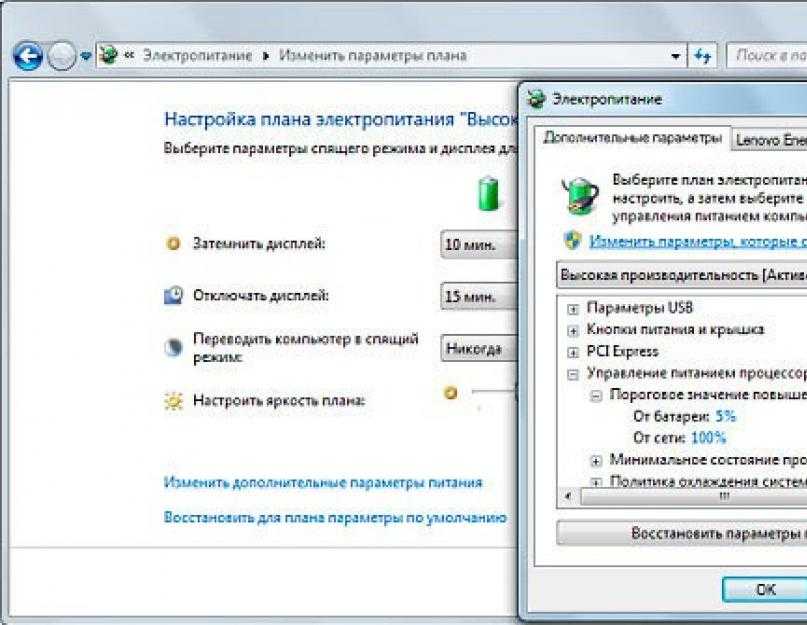
Раскрутка и продвижение сайта в интернете
Продвижение сайта в интернете – об этом мечтает всякий вэб-мастер.
Оформляем страницу-заглушку при помощи CSS3. Примеры, решения.
Здравствуйте дорогие читатели нашего блога. Мы всегда стараемся подобрать для
Как установить и активировать гаджеты в Windows 7
Гаджеты в Windows 7 это небольшое приложение, которое обычно запускается
Самые лучшие кастомные прошивки
В прошлой статье мы уже писали о кастомных прошивках и
Добавление пользователя Drupal
Войдя в админ-панель сайта. Если не помните, как прочитайте статью
Принт-сервер на Sagemcom 2804
Небольшой совет у кого не получается настроить…. сначала подключите принтер
Интернет
Хостинг картинок. Что такое хостинг картинок?
Первый дополнительный сервис, с которым нам придется столкнутся — это бесплатный хостинг картинок. Который позволяет загружать свои изображения на сервер и получать к ним круглосуточный
Который позволяет загружать свои изображения на сервер и получать к ним круглосуточный
Web-Дизайн
Настройка и оформление (Темизация) комментариев в Drupal
Если вас не устраивает внешний вид вывода комментариев в шаблоне вашей темы вы можете настроить и оформить их на свой вкус, для этого скопируйте базовые шаблоны в
Оборудование
Honor 20 обзор
Тыловой фото-модуль этого смартфона, помимо основной и вспомогательной, включает также суперширокоугольную и макро камеры. Другой интересной «фишкой» стала врезанная в экран селфи-камера, что позволило сделать
Оборудование
Почему тормозит ноутбук, или Легкая оптимизация вашего девайса
Изучив данный материал, можно легко расстаться с такой вещью, как настройки по умолчанию. Ознакомившись с нашими простыми рекомендациями по настройке компьютерного железа и программ ноутбука,
Оборудование
Не заряжается аккумулятор ноутбука
Ноутбук – потрясающее устройство, сочетающий в себе вычислительную мощь персонального компьютера вкупе с мобильностью и автономностью. Тем не менее, автономность устройства подвергается сомнению, если у
Тем не менее, автономность устройства подвергается сомнению, если у
Web-Дизайн
Ключевые слова в тексте статьи продвигают бизнес сайт
Ключевые слова и сайт для заработка. Вы уже начали писать статьи для своего блога? ПРАВИЛЬНО делаете!!! Написать статью – это творческий полет фантазии, мысли. Написать
Web-Дизайн
Как защитить Joomla 1.5 от вирусов и постоянных взломов, а также поставить дополнительную защиту на админку Joomla и WordPress
Сегодня хочу поговорить про безопасность работы и некоторые методы защиты сайта от взлома. К сожалению, я не являюсь экспертом в этой области и мои познания
Оборудование
Как узнать какая у меня видеокарта
Оглавление Каждый второй пользователь рано или поздно задается этим вопросом. Как узнать какая у меня видеокарта? Вот верные способы, которые помогут Вам понять какая видеокарта
Не заряжается ноутбук ➔ сервисный центр FixCenter, Киев
-
(097) 063-56-71
-
(097) 063-56-71
-
(097) 063-56-71
-
fixcenter.

Не заряжается ноутбук: причины и способы решения
Автономность – одно из основных преимуществ лэптопов. Что делать, когда его невозможно реализовать, надо постоянно быть «привязанным» к розетке или вовсе не заряжается ноутбук? Изначально – разобраться с причиной неполадки, ведь это может случиться даже с новой техникой.
Нет зарядки: варианты проблемы
Ситуации бывают разные, самые распространенные раскрывают отзывы пользователей:
- батарея ноутбука подключена, но не заряжается. В области уведомлений ОС есть соответствующее сообщение. При этом гаджет работает напрямую от сети;
- восполнение заряда не происходит только при включенной системе. Если ноут отключить, заряд идет;
- сначала зарядка идет, после появляется сообщение «батарея не заряжается»;
- никакой реакции на подключенный блок питания и подачу напряжения от сети.
Учитывая, что аккумулятор считается расходником, как только перестал заряжаться ноутбук, многие думают о замене батареи.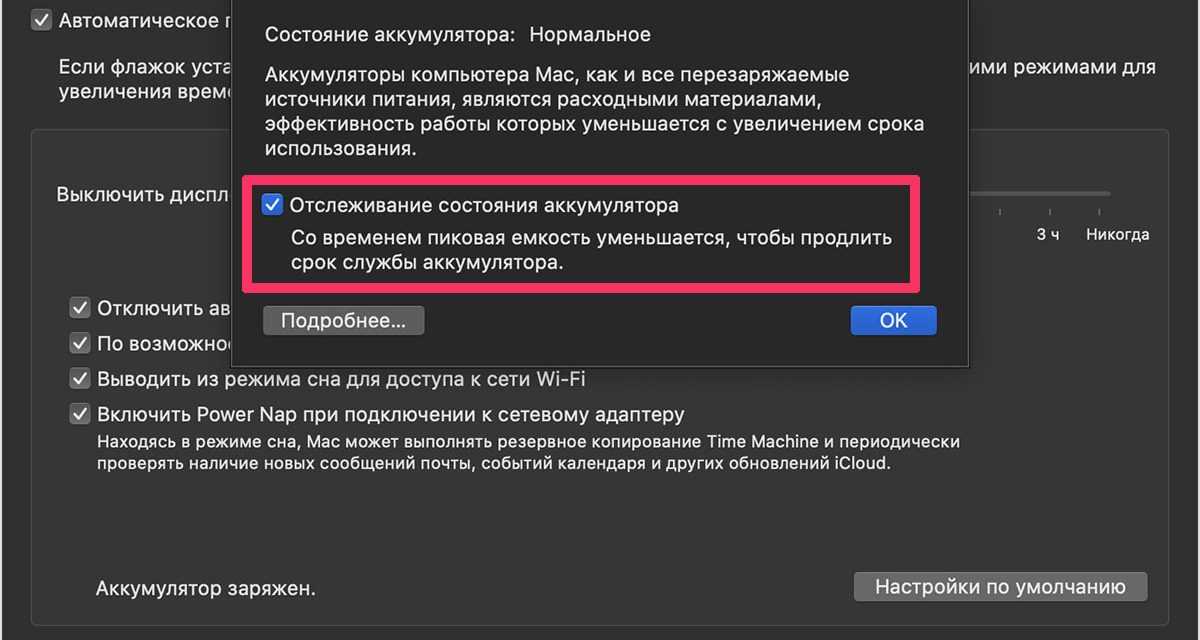
Цены на ремонт:
Преимущества работы с нами:
Собственный склад
запчастейСкорость ремонта
Профессиональное
оборудованиеБыстрая доставка
Спектр возможных причин
- Технические сложности. Каждый аккумулятор рассчитан на определенное количество циклов заряда. Износ батареи требует ее замены. Нарушение плотности соединения АКБ с контактами ноута тоже возможны.
- Проблемы системного характера. Разработчики портативных ПК устанавливают особый софт для увеличения их производительности. Такие «оптимизаторы» не дают восполнять заряд батареи полностью. После переустановки ОС может не хватать драйверов для управления электропитанием, что приводит к некорректной работе АКБ.
- Заводской брак.

- Механические повреждения. Этот пункт больше касается разъема питания и платы. Разрушение гнезда и деформация токопроводящих дорожек могут стать следствием неаккуратного извлечения зарядного штекера, поломки петель корпуса (они перетерли, пережали контакт) и пр.
Разобраться, почему не заряжается батарея ноутбука, можно самостоятельно, но надежней обратится к профессионалам. Они быстро идентифицируют проблему и не станут усугублять ее.
Доступные способы решения
Первое, что по силам каждому пользователю – проверить есть ли напряжение в сети. Причины, почему не заряжается ноутбук, могут быть довольно банальны: сетевой фильтр отключен кнопкой, нет коннекта с розеткой, отходит соединение блока питания и силового шнура.
Когда батарея заряжается и отключается после нескольких минут, причиной будет перегрев аккумулятора. Сильно жарко в помещении, давно не чищенные кулеры системы, работа без подставки под ноутбук – соблюдайте правила эксплуатации и своевременный плановый сервис, чтобы исключить перегрев.
Сбой в работе зарядки часто вызывают программные аномалии. Самостоятельно пытаться сбросить настройки БИОС не стоит, лучше обратиться к специалистам.
По силам неподготовленным пользователям настроить инициализацию аккумулятора на новом ноуте:
- выключить его;
- отключить штекер питания;
- снять батарею;
- нажать клавишу «ВКЛ» на 20 сек;
- поставить на место аккумулятор;
- подключить заряд.
Типичные поломки ноутбуков:
Ноутбук не включается
Быстро определим неисправность и выполним срочный ремонт со 100% гарантией.
Не заряжается
Ноутбук не заряжается или быстро разряжается? Починим быстро и недорого!
Не работает клавиатура
Замена клавиатуры в кратчайшие сроки.
Ремонт после залития
Ремонт ноутбука после залития водой, кофе, чаем, алкогольными напитками.

Долго грузится, тормозит
Установка и настройка программ, удаление вирусов, апгрейд.
Замена разъемов
Замена сломаных разъемов питания, USB, LAN, разъема клавиатуры и др.
Шумит вентилятор
Ремонт, смазка кулера, замена вентилятора, чистка системы охлаждения. Проверка и доработка системы охлаждения.
Сломан корпус
Замена либо ремонт корпуса ноутбука, регулировка петель, восстановление и укрепление поврежденных частей корпуса.
Поврежден экран
Ремонт и замена матриц, ремонт подсветки, замена шлейфа.
Счастливые клиенты о нас
User Great
«Занимался ремонтом моего ноутбука Богдан. Изначально порадовал подход к консультации клиента и учтивость. Но по результату не мог нарадоваться! Богдан не только восстановил контакты на плате и ШМ контроллера питания, но и восстановил подсветку клавиатуры в кратчайшие сроки — даже 12 часов не прошло, хотя я ноут сдал под закрытие! Я очень хорошо знаком со сферой сервисного обслуживания, но такую порядочность, качество и скорость работы обнаруживаю впервые. Золотой человек! Большущий плюс компании за такого сотрудника! «
Золотой человек! Большущий плюс компании за такого сотрудника! «
Горбунов Антон
«С утра завез нерабочий ноутбук — вечером забрал идеально работающий. Что еще нужно от сервиса? Отличная работа ребята! Спасибо.»
Rostyslav Avtodiychuk
«Проживаю в Новомосковске (Днепропетровская область), так получилось что сломалась кнопка питания на ноутбуке, оббежал все местные сервисы, поехал в ноутом в Днепропетровск, отослал по емейлам запрос в другие сервисные центры, в общей сложности штук 20-25 сервисов я оббегал, единственные кто с пониманием откликнулся, это FixCenter. Огромное спасибо за оперативность и понимание процесса. Если вы хотите качественный ремонт компьютера или ноутбука — Обращайтесь! Не пожалеете! Ребята работают по всей Украине, а новая почта поможет вам в короткие сроки доставить технику туда и обратно.»
Ким Гуляев
«Хороший сервис. Оперативно поменяли треснувшую матрицу, почистили систему охлаждения от грязи и пыли. И самое главное за адекватную стоимость.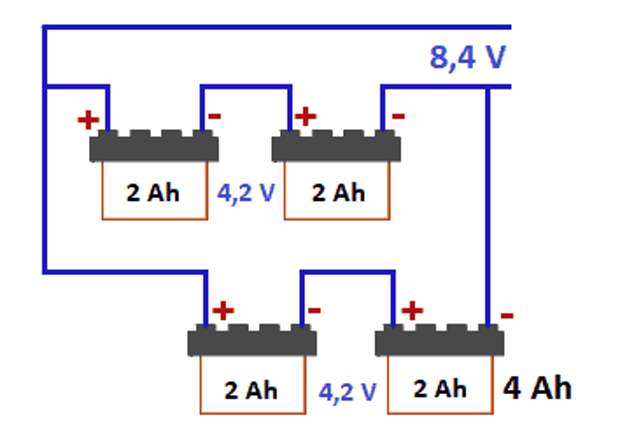 В другом сервисе озвучили цену в 1,5 раза дороже.»
В другом сервисе озвучили цену в 1,5 раза дороже.»
Artem Itsme
«Отличный сервисный центр! Быстро, качественно, надёжно, и что самое главное недорого. Я обычно ленюсь оставлять отзывы, но в данном случае не поленился зашёл чтобы порекомендовать здесь и буду советовать знакомым.»
Дмитрий Чуприна
«Заменили матрицу на ноуте за 30 минут! Отлично!»
Не выходит самостоятельно: заказать ремонт в FixCenter
Если не заряжается ноутбук, профессиональная помощь будет оптимальным решением для поиска причины и ее устранения. Качественная батарея редко выходит со строя, разве что повреждена механически. Отсутствие восполнения заряда, чаще всего, обусловлено программными проблемами и поломками цепи питания. Также адаптер и разъемы страдают от механических повреждений. Специалисты FixCenter проведут детальную диагностику техники, найдут первопричину, почему не заряжается аккумулятор ноутбука и устранят последствия.
Опытные мастера знают все популярные причины некорректной работы современной техники. В их арсенале необходимые инструменты и оборудование. Если батарея подключена, не заряжается и не подпитывает лэптоп, причина может скрываться в окисленных контактах, поломках цепи питания внутри устройства. Только опытные специалисты могут разобрать его без повреждений и более серьезных поломок.
В их арсенале необходимые инструменты и оборудование. Если батарея подключена, не заряжается и не подпитывает лэптоп, причина может скрываться в окисленных контактах, поломках цепи питания внутри устройства. Только опытные специалисты могут разобрать его без повреждений и более серьезных поломок.
Стремление самостоятельно припаять контакт, когда батарея ноутбука не заряжается по причине нарушения целостности цепи питания на материнской плате, может повлечь повреждение дорогостоящего модуля. В специалистов FixCenter для качественного ремонта есть все необходимые приспособления и навыки прецизионно точного обращения с микросхемами.
Наш сервисный центр принимает в обработку технику из Киева, Харькова, Львова, Одессы, Днепра, Запорожья и прочих уголков Украины. При необходимости укомплектуем девайс новой оригинальной батареей, подберем зарядки для замены изношенным штатным. В FixCenter устраним программные и аппаратные причины неисправности техники любого поколения и бренда. Только после диагностики и утверждения вами стоимости работ приступаем к ремонту.
Только после диагностики и утверждения вами стоимости работ приступаем к ремонту.
3 решения для батареи ноутбука, которая не заряжается при подключении к сети
XУСТАНОВИТЕ, НАЖИМАЯ НА ФАЙЛ ЗАГРУЗКИ
Для устранения различных проблем с ПК мы рекомендуем DriverFix: Это программное обеспечение будет поддерживать ваши драйверы в рабочем состоянии, тем самым защищая вас от распространенных компьютерных ошибок и сбоев оборудования. Проверьте все свои драйверы прямо сейчас, выполнив 3 простых шага:- Загрузите DriverFix (проверенный загружаемый файл).
- Нажмите Запустите сканирование , чтобы найти все проблемные драйверы.
- Нажмите Обновить драйверы , чтобы получить новые версии и избежать сбоев в работе системы.
- DriverFix был загружен 0 читателями в этом месяце.

Вчера, закончив писать статью, я решил отключить свой ноутбук и спуститься вниз, чтобы расслабиться на диване в гостиной. К сожалению, одна вилка рядом с диваном нуждалась в ремонте, а другая розетка была слишком далеко, чтобы подключить к ней мой ноутбук. Вместо этого я решил просто отключить компьютер от батареи на некоторое время.
Как только он начал немного разряжаться, я вернулся наверх, чтобы подключить его, когда заряда оставалось около двадцати минут. И тут меня осенило: он не заряжался. Я думал, что батарея была в порядке, поскольку она была оригинальной и выглядела нормально, когда ее информация была проверена. Использование оригинальной батареи также означало, что вероятность возникновения непредвиденных проблем была ниже, чем у некоторых сторонних аккумуляторов.
Первое, что я сделал, это запаниковал, что, оглядываясь назад, было не самым мудрым поступком. Паника, пока батарея еще разряжается, приведет только к новым проблемам и нечеткому мышлению.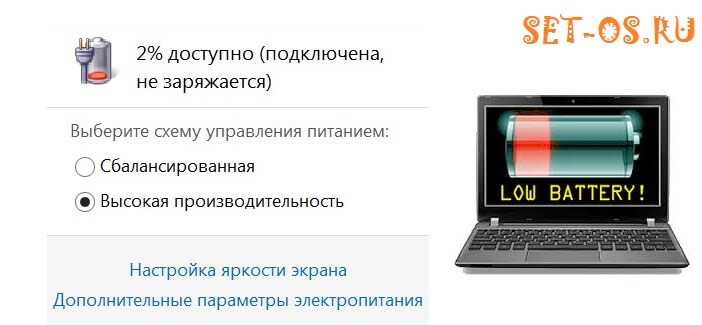 Через несколько мгновений я остановился, чтобы подумать, выключив свой ноутбук, о том, каковы могут быть причины этой проблемы.
Через несколько мгновений я остановился, чтобы подумать, выключив свой ноутбук, о том, каковы могут быть причины этой проблемы.
Чуть позже я придумал несколько способов, позволяющих аккумулятору снова начать заряжаться.
Первое, что вам, очевидно, необходимо выяснить, связана ли проблема с неправильной зарядкой аккумулятора с проблемой в Windows или с самим аккумулятором. На протяжении многих лет были случаи, когда в Windows возникали проблемы с батареями, включая печально известную ошибку Windows 7 «Рассмотрение вопроса о замене батареи», которая позже была исправлена с помощью исправления.
Хорошим способом выяснить, является ли проблема с батареей, было бы загрузить альтернативную операционную систему, такую как Windows или Linux Live CD. Очевидно, что вам не нужен полноценный дистрибутив объемом 1 ГБ+, и достаточно будет использовать один из нескольких сотен мегабайт. Slax Linux отлично подходит для этого, поскольку весит всего около 220 МБ. В качестве альтернативы вы можете использовать Live Windows / ремонтный компакт-диск, такой как отличный загрузочный компакт-диск Hiren, или, если у вас есть система с двойной загрузкой, вы можете просто посмотреть, возникает ли проблема при другой установке.
Если вы по-прежнему не можете правильно зарядить аккумулятор от другой операционной системы, это может быть связано с тем, что возникла проблема с самим аккумулятором, и, возможно, его необходимо проверить у специалиста или заменить. Если ваша батарея работает должным образом в Linux, вы можете отследить неисправность, связанную с Windows, и некоторые из решений для устранения проблемы на следующей странице могут помочь.
Аккумулятор на ноутбуке не заряжается
Пользователи портативных ПК, а именно ноутбуков или нетбуков, часто сталкиваются с одной распространенной неприятностью: при включении ноутбука аккумулятор не заряжается. При этом светодиоды работают, устройство не выдает критических сообщений об ошибках и работает почти штатно. Отличие только в том, что в трее висит сообщение батареи: «подключено, не заряжается». В этой инструкции описано, как зарядить аккумулятор вашего ноутбука.
Если эти решения не решают проблему, единственным решением может быть замена батареи. Вы можете выбрать марку ноутбука на сайте и найти модель своего ноутбука, чтобы понять, какой аккумулятор подходит для вашего устройства.
Вы можете выбрать марку ноутбука на сайте и найти модель своего ноутбука, чтобы понять, какой аккумулятор подходит для вашего устройства.
Первое, на что нужно обратить внимание и проверить, когда срок службы аккумулятора сокращается, — это насколько изношен аккумулятор ноутбука. Это может быть актуально не только для старых устройств, но и для вновь купленных: например, частая разрядка батареи «в ноль» может привести к преждевременной деградации аккумулятора.
Есть много способов выполнить такую проверку, в том числе встроенный в Windows 10 и 8 инструмент отчета об аккумуляторе ноутбука, но я бы рекомендовал использовать программу AIDA64 — она работает практически на любом оборудовании (в отличие от ранее упомянутого инструмента) и предоставляет вся необходимая информация даже в пробной версии (сама программа платная).
В программе в разделе «Компьютер» – «Питание» можно увидеть наиболее важные пункты, относящиеся к рассматриваемой проблеме – паспортную емкость аккумулятора и его емкость при полной зарядке (т. е. исходную и текущую, обусловленную износу), еще один пункт «Степень износа» показывает, насколько текущая полная емкость ниже паспортной.
е. исходную и текущую, обусловленную износу), еще один пункт «Степень износа» показывает, насколько текущая полная емкость ниже паспортной.
Те, кто часто имеет дело с компьютерной техникой, давно знают: «глюки» и баги могут возникать без видимых причин. Это справедливо как для операционной системы (не только для Windows), так и для аппаратного обеспечения. Радует то, что подавляющее большинство таких «глюков» можно устранить банальной перезагрузкой устройства.
Если ваш ноутбук говорит: «Аккумулятор подключен, но не заряжается», разумно отключить и снова вставить аккумулятор. Для этого просто переверните устройство вверх дном и откройте одну или две защелки, удерживающие батарею. Извлеките аккумулятор так, чтобы его контакты перестали касаться контактов ноутбука, затем снова вставьте его. При следующем включении устройства оно должно работать нормально.
Почему ноутбук не заряжает батарею Если это происходит и батарея подключена, владельцу может помочь сброс биоса. Причина этого в том, что устройство может неправильно распознать батарею после сбоя. Такое часто случается, когда пользователь оставляет ноутбук или нетбук подключенным без аккумулятора, либо заменяет «родной» аккумулятор на новый. Для сброса настроек БИОС необходимо
Причина этого в том, что устройство может неправильно распознать батарею после сбоя. Такое часто случается, когда пользователь оставляет ноутбук или нетбук подключенным без аккумулятора, либо заменяет «родной» аккумулятор на новый. Для сброса настроек БИОС необходимо
— Выключить устройство.
— Извлеките аккумулятор (см. выше).
— Отключите адаптер питания.
— Нажмите кнопку питания на 60 секунд.
– Включите ноутбук в розетку без аккумулятора.
— Нажмите кнопку питания, чтобы войти в BIOS.
— Найдите пункт «Загрузить значения по умолчанию» (обычно в меню «ВЫХОД»). Это загрузит настройки оборудования по умолчанию, которые являются оптимальными настройками для этого устройства.
— Когда BIOS попросит вас сохранить настройки, нажмите «Да», а затем выключите устройство. Просто нажмите и удерживайте кнопку питания в течение 10 секунд.
— Отключите зарядное устройство, снова вставьте аккумулятор и включите питание.
Обычно после выполнения этого простого алгоритма Windows сообщает, что батарея обнаружена и заряжается правильно.
Производители часто включают различные полезные утилиты на установочный диск для увеличения производительности или срока службы устройства. К ним относятся силовые менеджеры. Эти программы предназначены для увеличения срока службы батареи, почти всегда за счет недозарядки. Это основная причина, по которой батарея вашего ноутбука не полностью заряжена.
Если батарея вашего ноутбука заряжается на 60 процентов или меньше, стоит поискать и удалить ненужное ПО. Эти программы обычно имеют в своем названии марку вашего ноутбука. Например, если на ноутбуке Acer Aspire аккумулятор не заряжается, следует искать Acer Power Management, а если неполная зарядка идет на ноутбуке Asus, то Asus Power Management.
Проблемы с драйверами и чипсетом Аккумулятор может глючить из-за неисправной ОС и обновлений ОС. Попробуйте зайти в Диспетчер устройств, там перейти к «Аккумулятор с ACPI-совместимым управлением».


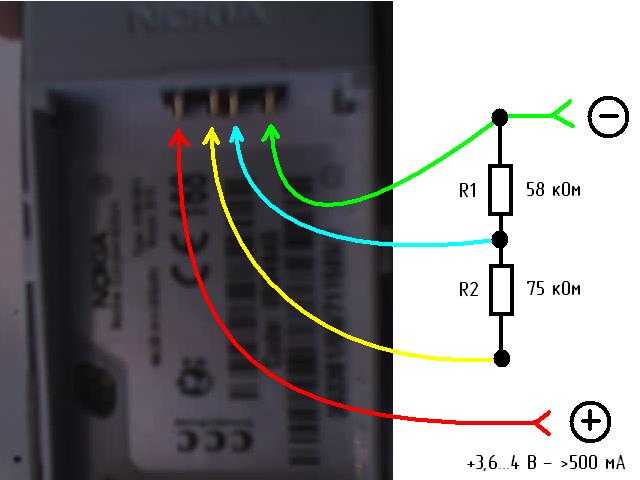


Ваш комментарий будет первым